内容参考官方文档 https://qiskit.org/documentation/install.html
-
conda create -n name_of_my_env python=3
创建虚拟环境,如果后面要下载qiskit[visualization],这里的python要安装3.6版本,不然后面安装pywinpty时,会有冲突,目前3.7和3.8版本都有问题。
-
conda activate name_of_my_env
激活虚拟环境,然后在虚拟环境里安包
-
pip install qiskit
这里可以直接安装,目前的qiskit已经到了0.16版本,目前有人安装的时候numpy的版本可能不匹配,需要安装对应版本。
-
pip install qiskit[visualization]
如果希望能够把线路图画出来,那么需要安装visualization,安装python3.6版本就不会有冲突。
至此,Qiskit的安装成功,如果要检验的话,这里有一段最为简单的代码,使用的是IBM的量子模拟器,如果你安装成功,将能直接运行得到答案。
import numpy as np
from qiskit import(
QuantumCircuit,
execute,
Aer)
from qiskit.visualization import plot_histogram
# Use Aer's qasm_simulator
simulator = Aer.get_backend('qasm_simulator')
# Create a Quantum Circuit acting on the q register
circuit = QuantumCircuit(2, 2)
# Add a H gate on qubit 0
circuit.h(0)
# Add a CX (CNOT) gate on control qubit 0 and target qubit 1
circuit.cx(0, 1)
# Map the quantum measurement to the classical bits
circuit.measure([0,1], [0,1])
# Execute the circuit on the qasm simulator
job = execute(circuit, simulator, shots=1000)
# Grab results from the job
result = job.result()
# Returns counts
counts = result.get_counts(circuit)
print("
Total count for 00 and 11 are:",counts)
# Draw the circuit
circuit.draw()
关于python的小伙伴,有一个常用的网页交互的小伙伴,Jupyter notebook。
关于安装,因为我直接采用的就是anaconda,所以直接就安装好了,不过现在直接使用jupyter notebook有一个问题,那就是,不能找到我们先前创造的conda环境,这里就需要进一步的配置。
-
conda install ipykernel
在base的环境里安装ipykernel,问y/n的那就都y了
-
python -m ipykernel install --user --name 环境名称 --display-name "在jupyter中显示的环境名称"
前一个环境名称是刚刚conda创建的虚拟环境的名字,后一个是jupyter中显示的名字,可以和前面的不一样。
这个时候再打开jupyter notebook : jupyter notebook,在new的地方就能看见新的环境了。
执行一下先前的代码,得到结果:
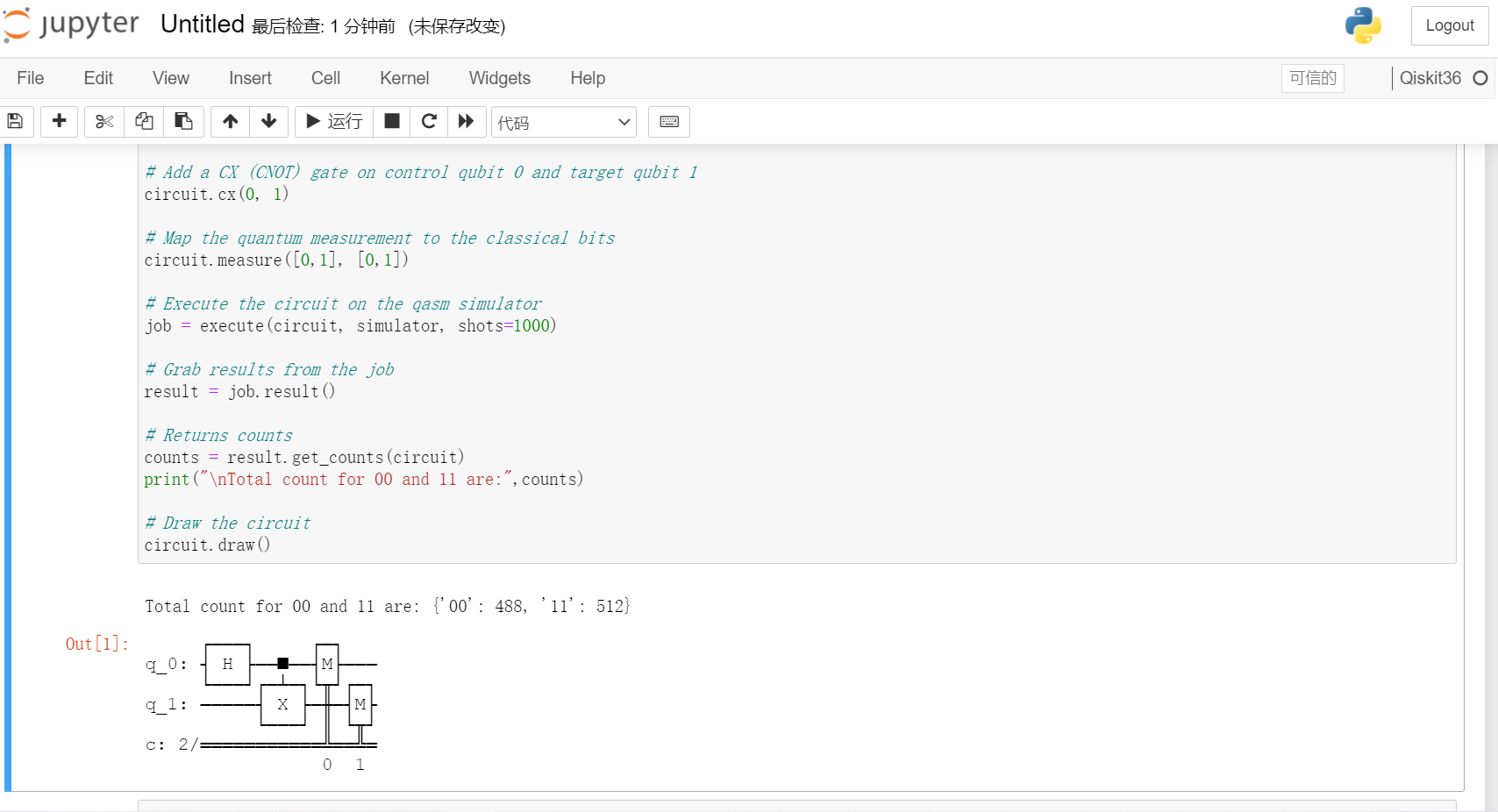
目前我们使用的是simulator,但是我们选择IBM一定是眼馋他的量子计算机,而不仅仅是个模拟,所以我们的下一步,就是想要来连上我们的真机器。
-
创建一个IBM的账号 https://quantum-computing.ibm.com/login
-
在My Account的地方复制自己的API token
-
运行以下语句:把引号中的字符串替换成自己的token
from qiskit import IBMQ IBMQ.save_account('MY_API_TOKEN') -
运行以下语句:
IBMQ.load_account() # Load account from disk 前面我们已经把账号存好了,现在直接加载下来就好。 IBMQ.providers() # List all available providers
不过这里可能出现一下问题
SSLEOFError: EOF occurred in violation of protocol (_ssl.c:852)
我搜到的解决方法有:
pip install ndg-httpsclient
pip install pyopenssl
pip install pyasn1
但是这样也可能解决不了问题,因为ssl的问题还有可能是开了代理,当你关了代理的时候,SSLEOFError的问题就解决了。
这个时候你再查一查有哪些机器是可以给你用的,得到结果:
[<AccountProvider for IBMQ(hub='ibm-q', group='open', project='main')>]
这个时候,我们已经愉快地和真的机器有了联系。
我们重跑上面的代码,但是这次我们选择真的机器来跑,IBM有不止一个的机器还有自己的名字:ibmq_qasm_simulator,ibmq_16_melbourne,ibmq_ourense,ibmqx2,ibmq_vigo等等
import numpy as np
from qiskit import(
QuantumCircuit,
execute,
Aer)
from qiskit.visualization import plot_histogram
from qiskit import IBMQ
provider = IBMQ.load_account()
backend = provider.get_backend('ibmq_16_melbourne')
# Create a Quantum Circuit acting on the q register
circuit = QuantumCircuit(2, 2)
# Add a H gate on qubit 0
circuit.h(0)
# Add a CX (CNOT) gate on control qubit 0 and target qubit 1
circuit.cx(0, 1)
# Map the quantum measurement to the classical bits
circuit.measure([0,1], [0,1])
# Execute the circuit on the qasm simulator
job = execute(circuit, backend, shots=1000)
# Grab results from the job
result = job.result()
# Returns counts
counts = result.get_counts(circuit)
print("
Total count for 00 and 11 are:",counts)
# Draw the circuit
circuit.draw()
在真的机器上跑要等一会,排个队,等前面的人跑完了再轮到你,让我们来看看这个期待的结果:
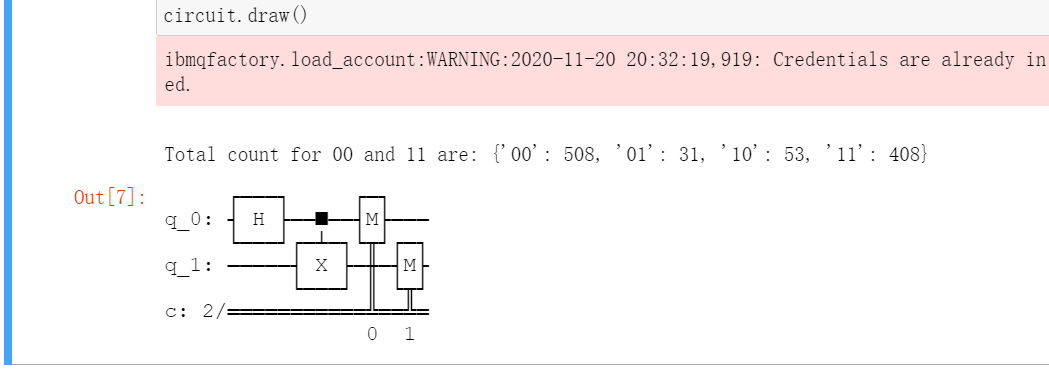
因为有噪声的存在,所以原本不该出现的01,10也会产生,这也是真机和模拟器的区别。